win10无法正常关机的解决方法(win10不能正常关机怎么办)
win10无法正常关机的解决方法,win10不能正常关机怎么办。小编来告诉你更多相关信息。我们在使用win10电脑的时候可能会遇到电脑出现一些故障,可能是因为win10电脑中的设置没有配置好而导致的,有些用户在使用win10电脑的时候就发现电

更新日期:2021-12-07
来源:Win7旗舰版
华硕飞行堡垒7是一款15.6英寸,预装Windows 10 Home(家庭版),重2.2Kg,长度360mm,宽度262mm的影音娱乐本。那华硕飞行堡垒7出现故障需要重装系统,该如何操作呢?下面我们就来看看详细的教程。
一、准备工作
1、8G或更大容量空U盘
2、制作uefi pe启动盘:微pe工具箱怎么制作u盘启动盘(UEFI&Legacy双模式)
3、win10系统下载:华硕笔记本ghost win10 64位官网下载v2019.08
二、华硕飞行堡垒7笔记本U盘重装win10步骤如下
1、制作好wepe启动盘之后,将下载的win10系统iso镜像直接复制到U盘。
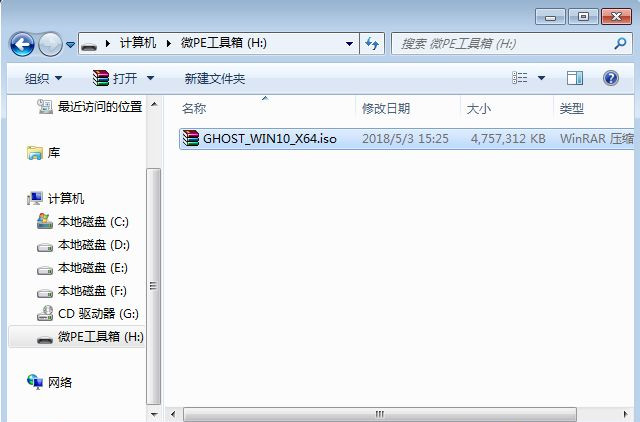
2、在华硕飞行堡垒7笔记本电脑上插入U盘启动盘,重启后不停按ESC,调出启动菜单,选择识别到的U盘选项,一般是U盘名称或者带有USB字样的,比如UEFI:Flash,Partion1,选择之后按回车键进入。
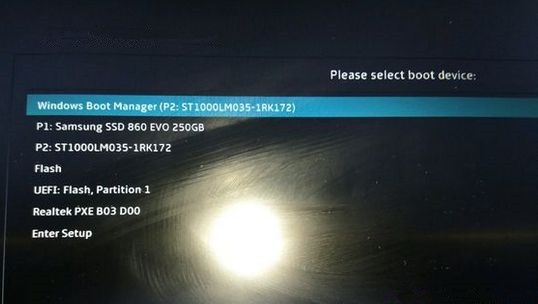
3、进入到pe之后,双击桌面上的【分区助手(无损)】,选择磁盘1,点击【快速分区】,要选对,不要误删。
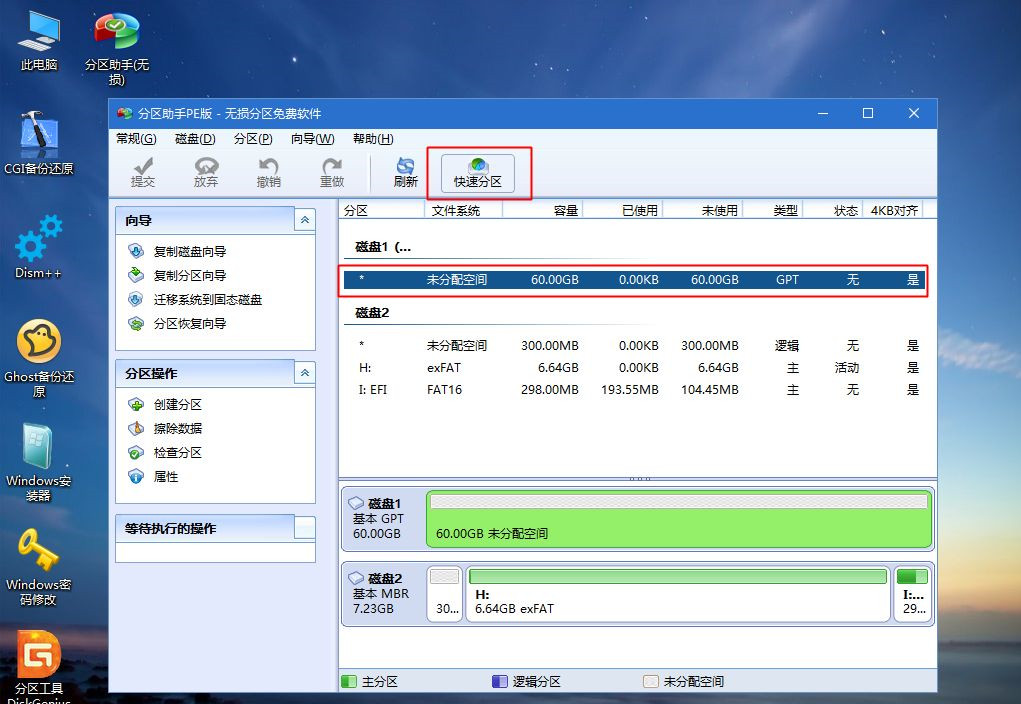
4、给华硕飞行堡垒7笔记本电脑设置分区数目、分区大小以及分区类型,卷标为【系统】的系统盘建议60G以上,由于选择了UEFI启动,磁盘类型要选择GPT,确认无误后点击开始执行。
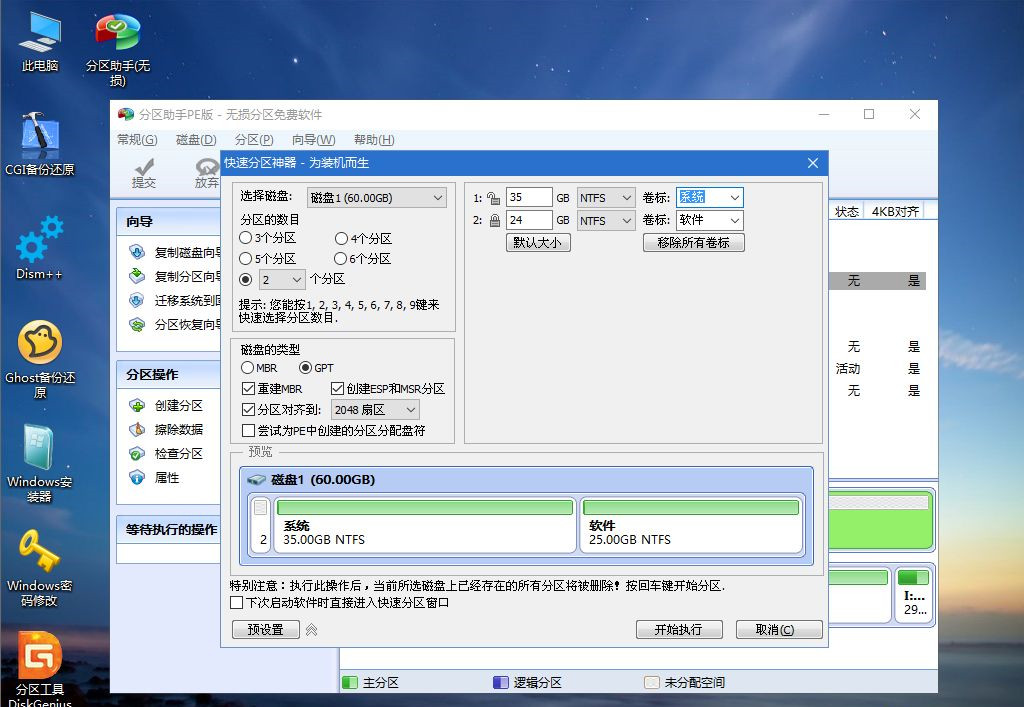
5、分区完成后,GPT分区会有两个没有盘符的ESP和MSR,这两个分区不要去动。接着打开此电脑—微PE工具箱,右键点击win10系统iso镜像,选择【装载】,如果没有装载,右键—打开方式—资源管理器。
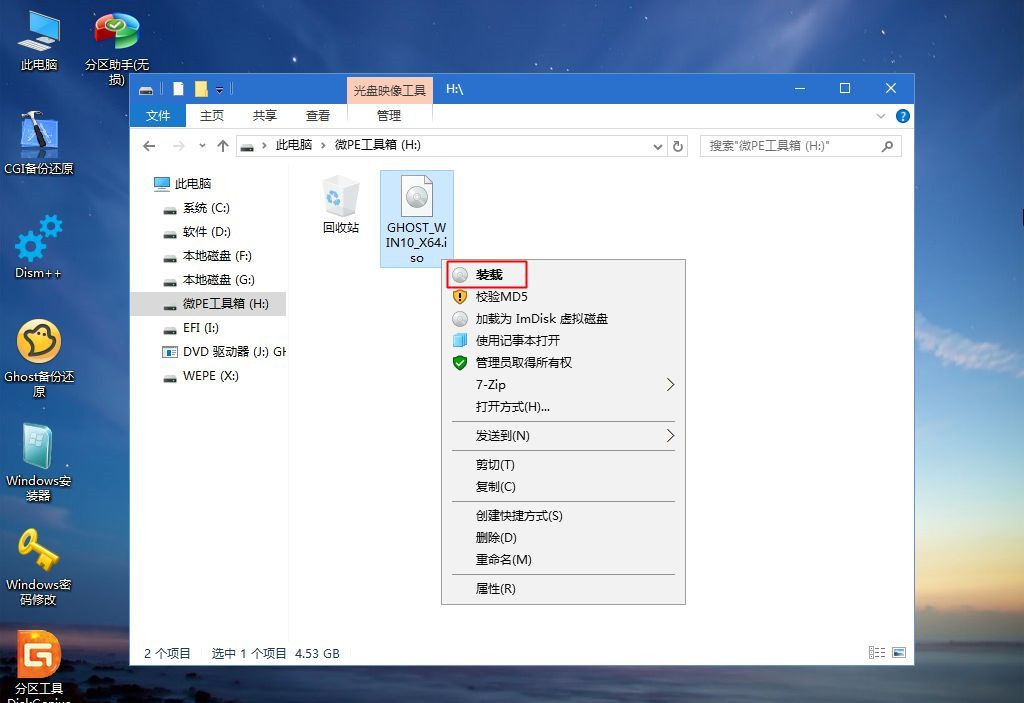
6、双击【双击安装系统.exe】,运行安装工具,选择【还原分区】,GHO WIM ISO映像路径会自动提取到win10.gho,接着选择安装位置,一般是C盘,或者根据卷标或总大小来判断,选择之后,点击确定。
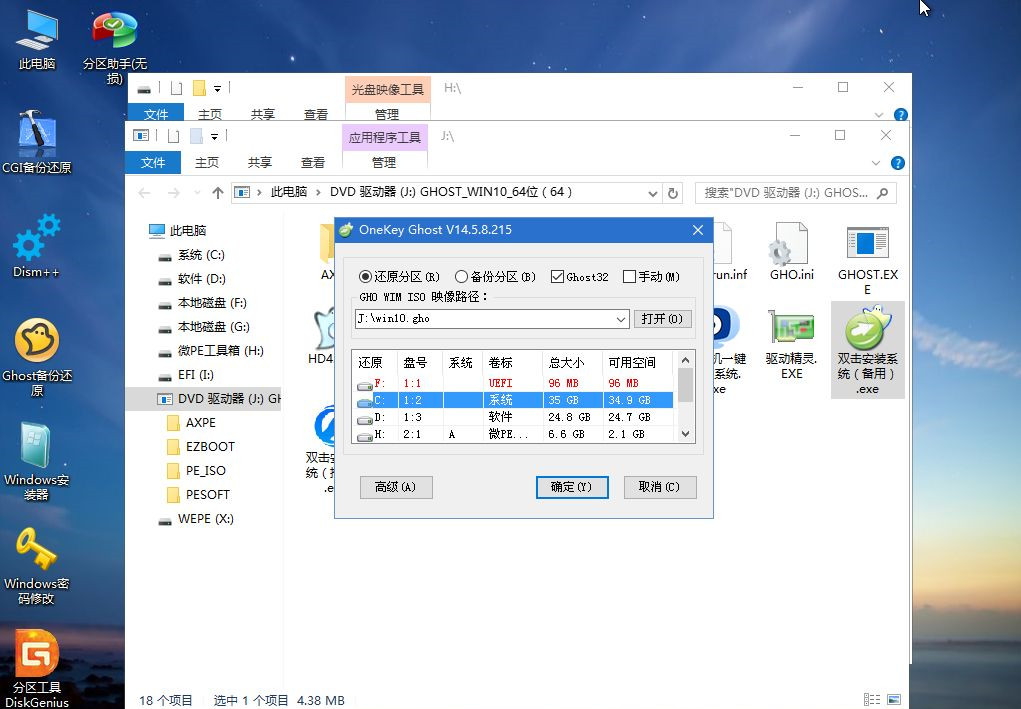
7、如果弹出这个提示,不用管,点击是,继续。
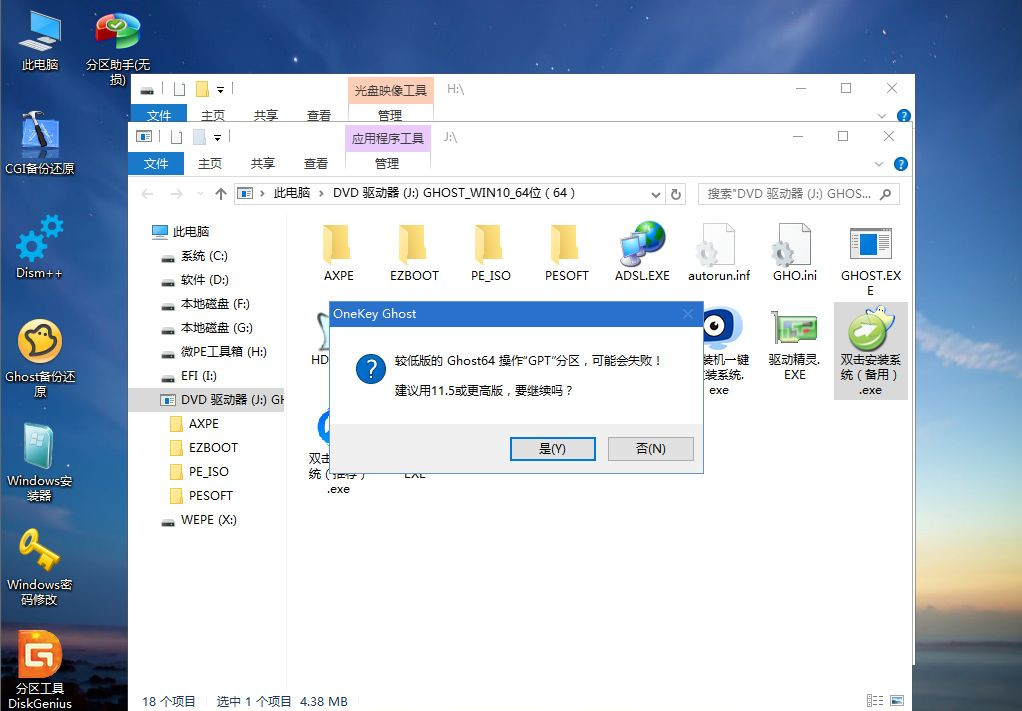
8、弹出这个对话框,选择完成后重启以及引导修复,点击是。
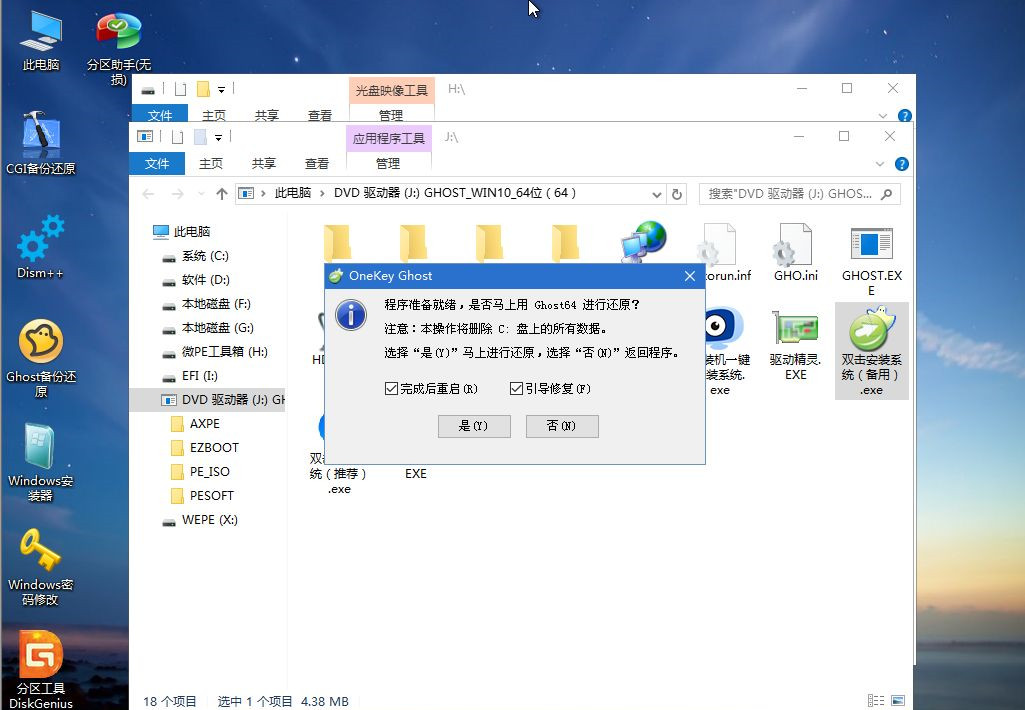
9、转到这个界面,执行win10系统安装部署到C盘的过程,需要等待一段时间。
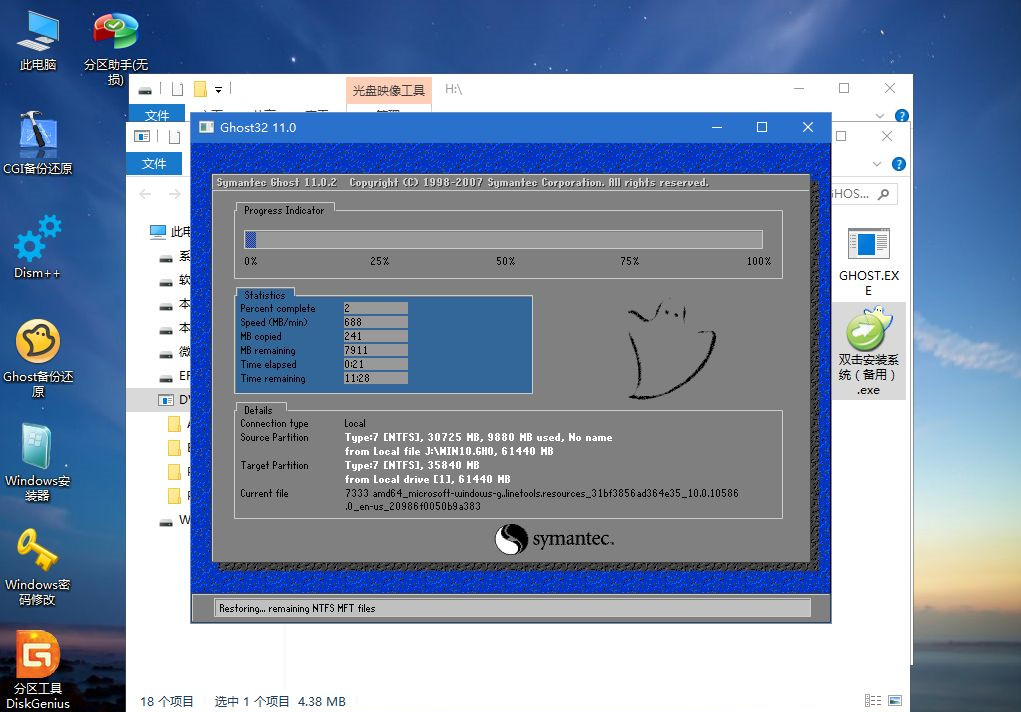
10、操作完成后,10秒后会自动重启华硕飞行堡垒7笔记本电脑,重启过程拔出U盘,之后进入到这个界面,执行win10系统组件安装、驱动安装以及激活操作。
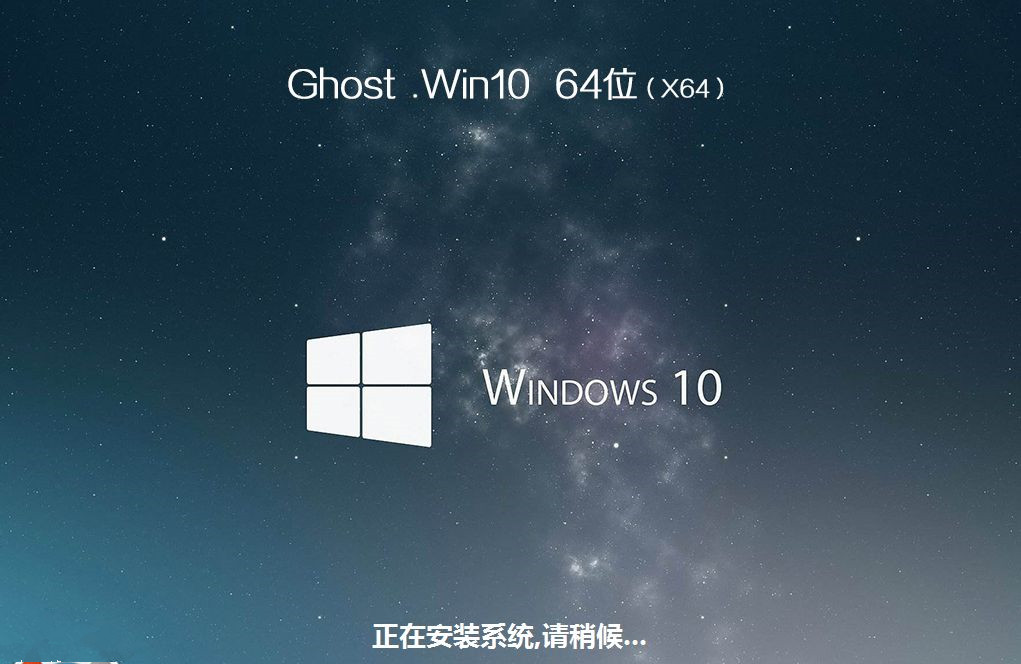
11、最后启动进入win10系统桌面,华硕飞行堡垒7笔记本电脑重装win10系统过程结束。

华硕飞行堡垒7笔记本用U盘重装win10系统步骤就是这样子,如果你需要重装win10系统,可以参考上面的步骤来操作。
win10无法正常关机的解决方法(win10不能正常关机怎么办)
win10无法正常关机的解决方法,win10不能正常关机怎么办。小编来告诉你更多相关信息。我们在使用win10电脑的时候可能会遇到电脑出现一些故障,可能是因为win10电脑中的设置没有配置好而导致的,有些用户在使用win10电脑的时候就发现电

win10自带应用程序无法打开的解决方法(win10打不开自带应用程序怎么办)
win10自带应用程序无法打开的解决方法,win10打不开自带应用程序怎么办。小编来告诉你更多相关信息。在win10电脑中有很多自带的应用程序,让我们在刚安装完win10系统之后在没有下载应用程序的情况下也能够正常使用,但是有些用户在使用win10电脑的时

win10无法与设备或资源通信的解决方法(win10无法与设备或资源通信怎么修复)
win10无法与设备或资源通信的解决方法,win10无法与设备或资源通信怎么修复。小编来告诉你更多相关信息。我们在使用win10电脑的时候难免会遇到一些网络方面的问题,虽然大多数问题都可以通过win10电脑中自带的疑难解答功能自动修复了,但是如果win10的疑

win10无法开启网络发现功能的解决方法(win10网络发现无法启用怎么办)
win10无法开启网络发现功能的解决方法,win10网络发现无法启用怎么办。小编来告诉你更多相关信息。我们在win10电脑上开启了文件共享功能之后需要将网络发现功能也开启,否则可能会导致其他人无法搜索到我们的win10电脑,或者无法访问其他人的共享文件,

win10安装程序无法正常启动的解决方法(win10安装程序启动不了怎么办)
win10安装程序无法正常启动的解决方法,win10安装程序启动不了怎么办。小编来告诉你更多相关信息。我们在win10电脑总是会安装各种应用程序来方便我们能够使用更多的功能,但是有些用户在win10电脑上尝试安装应用程序时电脑却提示安装程序无法正常启动,

win10无法连接到这个网络的解决方法(win10连接不了这个网络怎么办)
win10无法连接到这个网络的解决方法,win10连接不了这个网络怎么办。小编来告诉你更多相关信息。我们在使用win10电脑的时候可以通过很多中方式来连接网络,而常用的就是使用网线直接连接和通过WiFi连接,但是这两种方式都有可能出现win10电脑提示

win10无法打开自带应用程序的解决方法(win10打不开自带的应用程序怎么办)
win10无法打开自带应用程序的解决方法,win10打不开自带的应用程序怎么办。小编来告诉你更多相关信息。在win10电脑中有很多的自带应用程序,这些应用程序可以让我们在刚安装玩win10操作系统之后也能够正常的打开一些文件,但是有些用户在使用win10电脑

windows关闭热门搜索如何操作(win10搜索栏关闭热门搜索的步骤)
windows关闭热门搜索如何操作,win10搜索栏关闭热门搜索的步骤。小编来告诉你更多相关信息。在windows任务栏中,搜索框中默认会有个热门搜索,可以方便我们搜索到一些热门信息,但是许多人并不喜欢这个功能,所以就想要将其关闭,那么windows

win10无法正常启动桌面的解决方法(win10桌面无法正常进入如何修复)
win10无法正常启动桌面的解决方法,win10桌面无法正常进入如何修复。小编来告诉你更多相关信息。桌面是我们在使用win10电脑时一个非常重要的交互界面,我们可以在win10电脑的桌面上添加各种应用程序的快捷方式,或者文件夹,来方便打开,但是有些用户

win10无法启动设备的解决方法(win10设备无法打开怎么办)
win10无法启动设备的解决方法,win10设备无法打开怎么办。小编来告诉你更多相关信息。我们在使用win10电脑的时候可能会遇到电脑的设备无法打开的问题,而这些设备就包括键盘鼠标显示器,或者打印机麦克风摄像头等等,设备无法打开也就意味着这些

win10画图工具在哪里找?win10画图软件在系统什么位置打开?
一些用户在使用win10系统之后,想要使用画图来画画,但是找不到系统自带的画图工具了,本文为大家带来了详细操作方法,一起来看看吧~win10画图工具在哪里找?第一种方法:1、首先点击【菜单】,找到【W

win10定时关机怎么设置?win10自动关机设置方法
很多用户在使用win10系统时,想知道如何进行自动定时关机设置,来帮助电脑自助关机,本文为大家带来了详细操作方法,一起来看看吧~win10定时关机怎么设置?方法一:电脑自带设置操作方法:1、运行首先打

win10wlan被禁用无法开启的解决方法(win10无线网络被禁用后无法开启怎么办)
win10wlan被禁用无法开启的解决方法,win10无线网络被禁用后无法开启怎么办。小编来告诉你更多相关信息。我们在使用win10电脑的时候可以通过wlan无线网络来达到联网的效果,但是有些用户在使用win10电脑的时候发现电脑无法使用无线网络,在排查之后发现是

系统之家win10系统安装教程(关于win10装系统步骤图解)
关于win10装系统步骤图解,系统之家win10系统安装教程。小编来告诉你更多相关信息。系统之家win10系统安装教程本文摘要:系统之家win10系统安装教程和关于win10装系统步骤图解的介绍,继续往下看吧!如今的作图软

电脑怎么设置定时关机win10代码(关于windows设置定时关机命令)
关于windows设置定时关机命令,电脑怎么设置定时关机win10代码。小编来告诉你更多相关信息。电脑怎么设置定时关机win10代码全面为您解析电脑怎么设置定时关机win10代码和关于windows设置定时关机命令的内容,一起跟随小
